Windows安装最新版MySQL
本节课的目的在 Windows 下安装 MySQL 数据库,步骤比较简单,直接去官网下载安装包然后解压进行编译即可。
1. 下载 MySQL
1.1 来到官网下载 Windows 版本 MySQL 压缩包,如图所示选择 Windows 版本的安装包并下载:
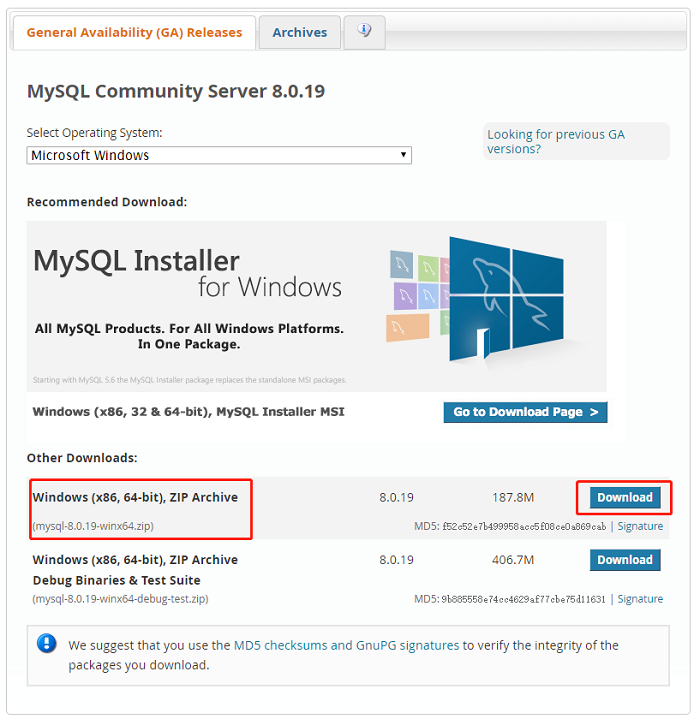
1.2 点击下载之后会提示让你登录,如图所示。选择不用登陆,直接下载即可:
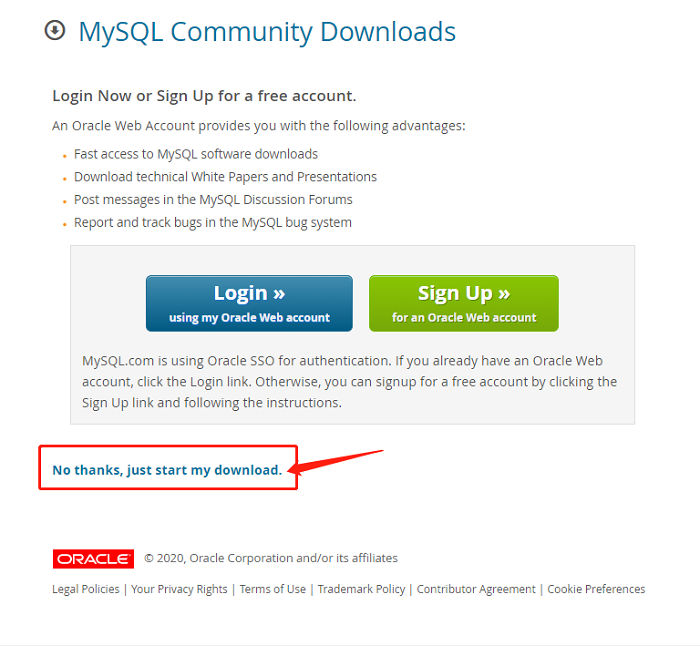
2. 安装 MySQL
2.1 解压下载好的 .zip 文件到需要的安装目录下,如G:\WWW\mysql,并新建空文件 my.ini 文件如下图:
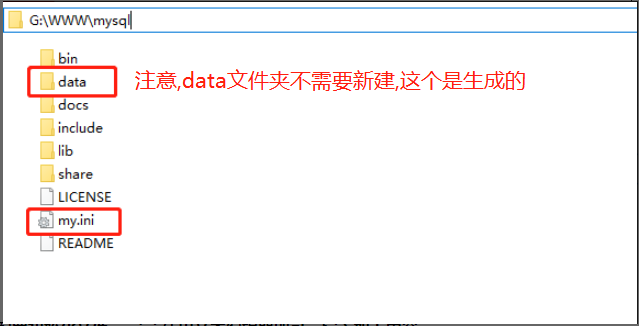
2.2 配置初始化文件 my.ini 使用文本编辑器即可,写入如下内容:
[mysqld]# 设置3306端口port=# 设置mysql的安装目录basedir=G:\WWW\mysql# 设置mysql数据库的数据的存放目录datadir=G:\WWW\mysql\data # 允许最大连接数max_connections=#允许连接失败的次数。防止有人从该主机试图攻击数据库系统max_connect_errors=# 服务端使用的字符集默认为UTF8character-set-server=utf8# 创建新表时将使用的默认存储引擎default-storage-engine=INNODB# 默认使用“mysql_native_password”插件认证default_authentication_plugin=mysql_native_password[mysql]# 设置mysql客户端默认字符集default-character-set=utf8[client]# 设置mysql客户端连接服务端时默认使用的端口port=default-character-set=utf8
如下图所示:
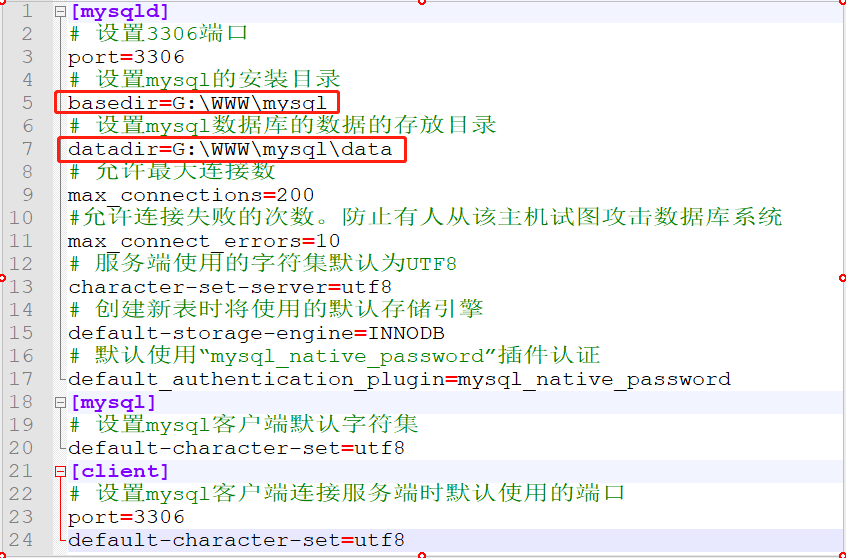
2.3 初始化 MySQL,点击桌面开始搜索 cmd,右键以管理员身份运行 cmd ,进入 bin 目录,进入 bin 目录命令:
命令 : cd /d G:\WWW\mysql\bin
打开的 cmd 命令行窗口如下图,请注意当前目录在 bin 目录下:
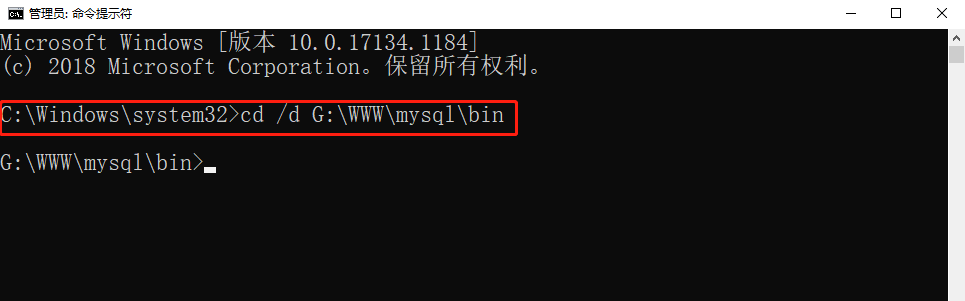
执行以下命令(可直接复制右键粘贴,回车):
命令 : mysqld --initialize --console #初始化MySQL环境,需耐心等待几分钟
Tips:若出现
无法启动此程序,因为计算机中丢失vcruntime140..错误提示,表示你的计算机需要安装VC++依赖程序,百度网盘下载地址:https://pan.baidu.com/s/1__hMI5bC6HhiPJSUrRE36A 提取码:m4kw,安装后重启电脑即可。
跟在 root@localhost: 后面的为初始化密码,需要记录一下,如图所示:
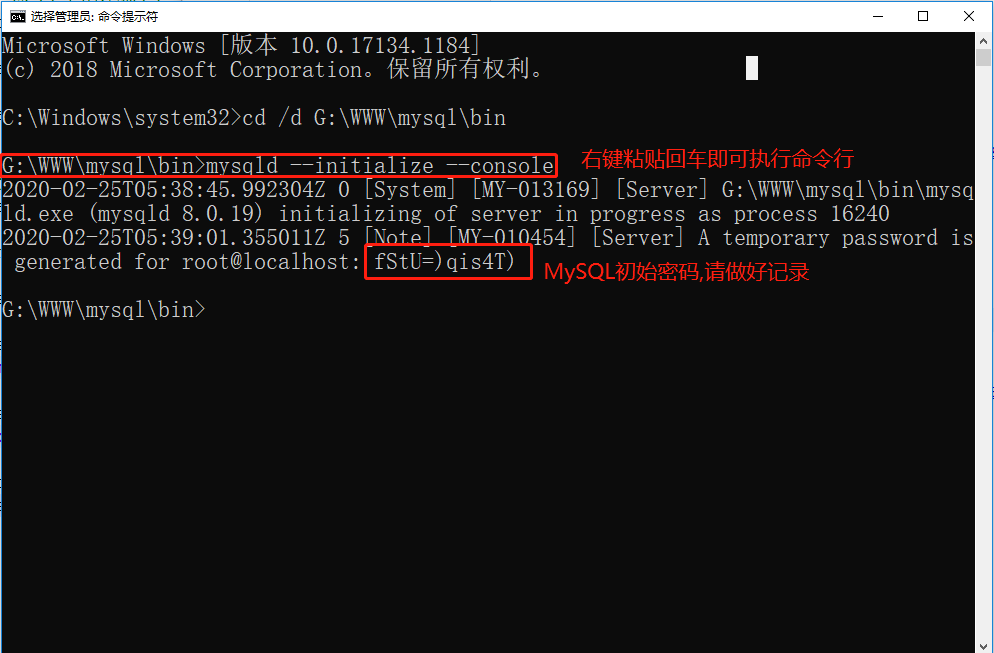
安装 MySQL 服务:
命令 : mysqld install
出现如下图所示表示安装成功:
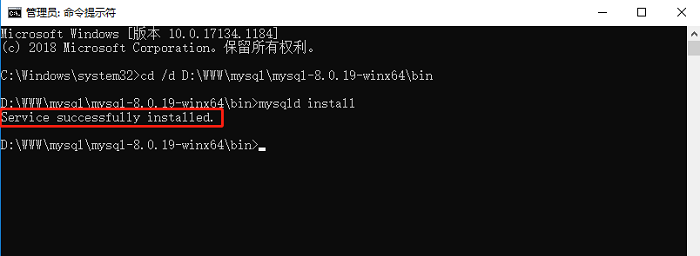
2.4 关闭和启动 MySQL (注意在 Windows 启动 MySQL 之前需操作第 5 步),在 bin 目录下执行如下命令:
命令 : net start mysql # 启动命令 命令 : net stop mysql # 关闭命令
出现如图所示输出,说明 MySQL 服务已经启动成功:
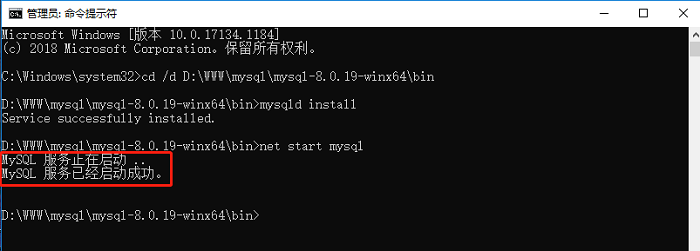
3.卸载 MySQL
Windows 下使用源码安装方式,卸载时需要删除源码包文件夹,然后卸载 MySQL 的服务即可:
命令 : cd /d G:\WWW\mysql\bin 命令 : mysqld remove
如下图所示:
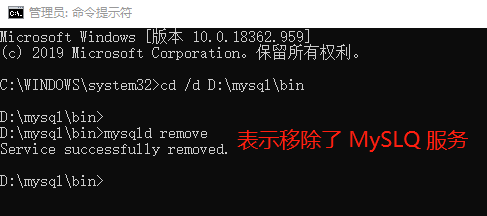
Tips:MySQL 服务可以在 Windows 的服务管理界面看到,若小伙伴是用 MySQL 安装包安装的,可能改变了系统的注册表,会出现卸载不干净的情况,可以选择 360 或者 电脑管家等软件去卸载。
5. 小结
本节课我们学习了如何在 Windows 下安装 MySQL 数据库,Windows 下的安装过程步骤比较多,大家一定要多多注意不要输错了命令,下一个小节我们来学习下如何在 Linux 下安装 MySQL 数据库。

